
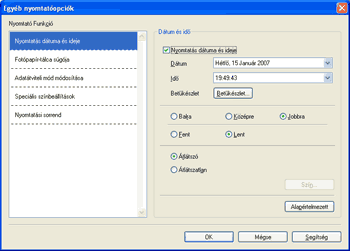
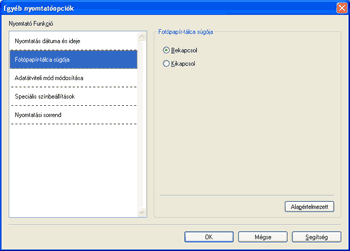
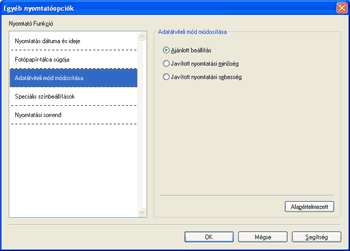
| • | Monitornak megfelelő A szín beállítása úgy történik, hogy az minél inkább megfeleljen a számítógép monitorján látható színeknek. |
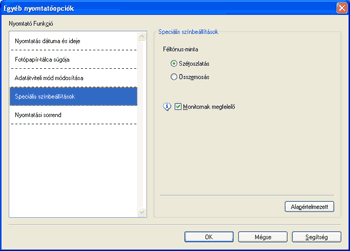
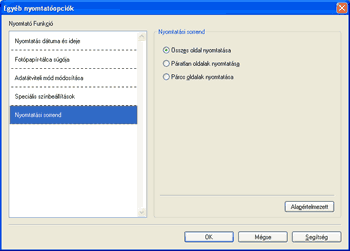
| • | Összes oldal nyomtatása Ezzel minden oldalt kinyomtat. |
| • | Páratlan oldalak nyomtatása Ezzel csak a páratlan számú oldalakat nyomtatja. |
| • | Páros oldalak nyomtatása Ezzel csak a páros számú oldalakat nyomtatja. |
| • | A nyomtatási sebesség a Páratlan oldalak nyomtatása és a Páros oldalak nyomtatása beállítások esetén lassabb, mint más nyomtató beállítások esetén. |
| • | Amikor a Páratlan oldalak nyomtatása és a Páros oldalak nyomtatása beállításokat használja, előfordulhat, hogy nyomtatási hibaüzenet jelenik meg a számítógépen, mivel a készülék nyomtatás közben szünetet tart. A hibaüzenet eltűnik, amikor a készülék folytatja a nyomtatást. |
| 1 | A nyomtató illesztőprogram ablakában válassza az Alapvető fület, és jelölje be a Fordított sorrend opciót. |
| 2 | Válassza a Haladó fület, majd kattintson az Egyéb nyomtatóopciók lehetőségre. |
| 3 | Válassza a Nyomtatási sorrend, majd a Páratlan oldalak nyomtatása lehetőséget. Kattintson az OK gombra. |
| 4 | Miután a készülék kinyomtatta a páratlan oldalakat, vegye ki a kinyomtatott oldalakat a kimeneti papírtálcából. Mielőtt a következő lépéssel folytatná, ellenőrizze, hogy a kinyomtatott oldalak szárazak legyenek. |
| 5 | Ürítse ki a papírtálcát. A nyomtatott oldalakat ne helyezze az üres papír fölé. |
| 6 | Ügyeljen rá, hogy a lapok teljesen simák legyenek, mielőtt visszahelyezi azokat a papírtálcába, a nyomtatandó oldallal (üres oldallal) lefelé, és az oldal felső szélével előre. |
| 7 | A nyomtató illesztőprogram ablakában válassza az Alapvető fület, és szüntesse meg a Fordított sorrend opció kijelölését. |
| 8 | Válassza a Haladó fület, majd kattintson az Egyéb nyomtatóopciók lehetőségre. |
| 9 | Válassza a Nyomtatási sorrend, majd a Páros oldalak nyomtatása lehetőséget. Kattintson az OK gombra. |
| 10 | A készülék kinyomtatja a páros számozású oldalakat a papír másik oldalára. |